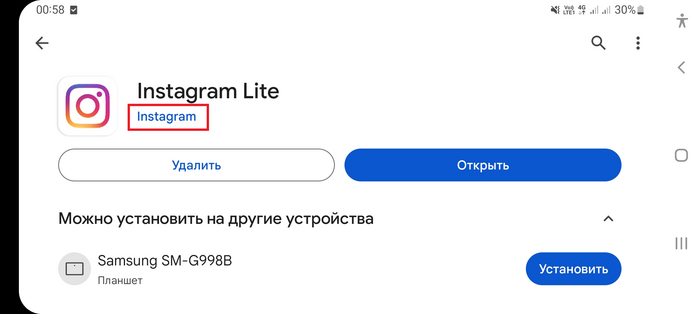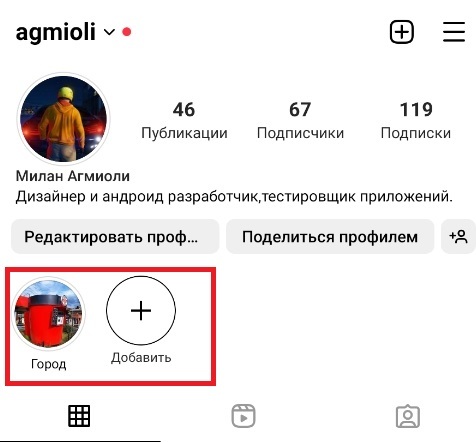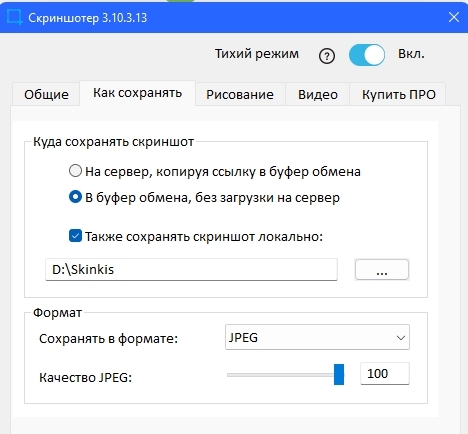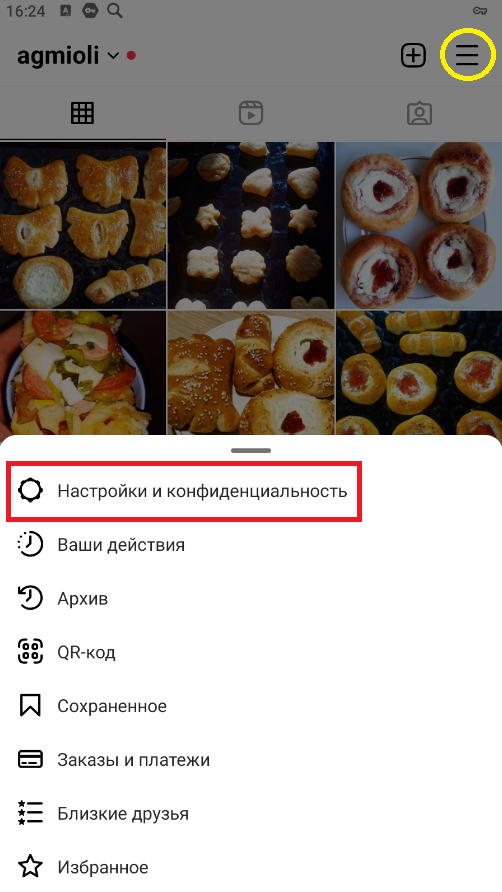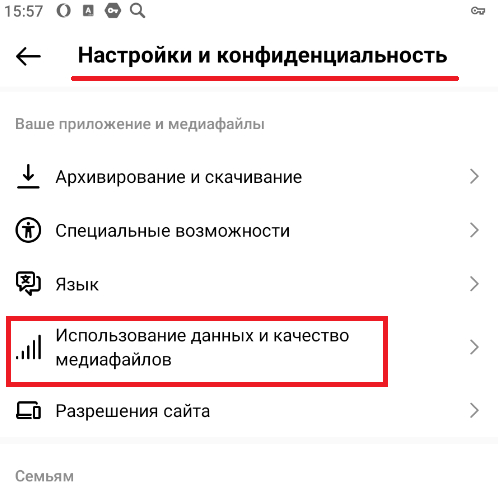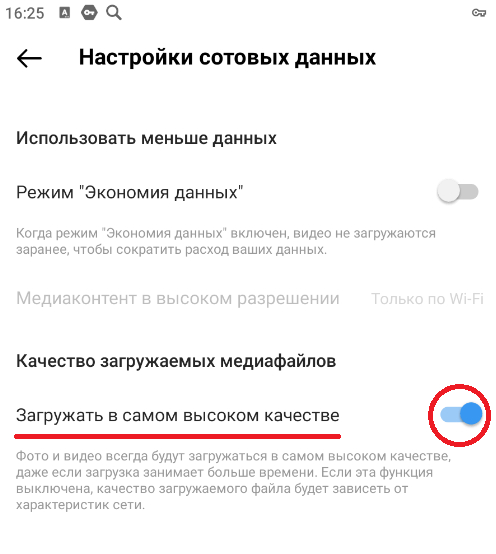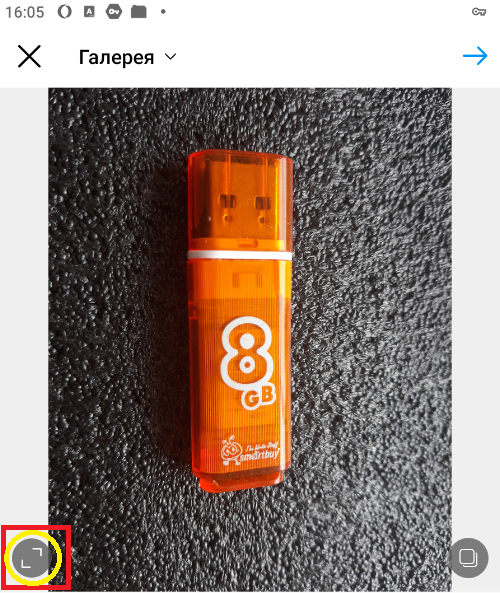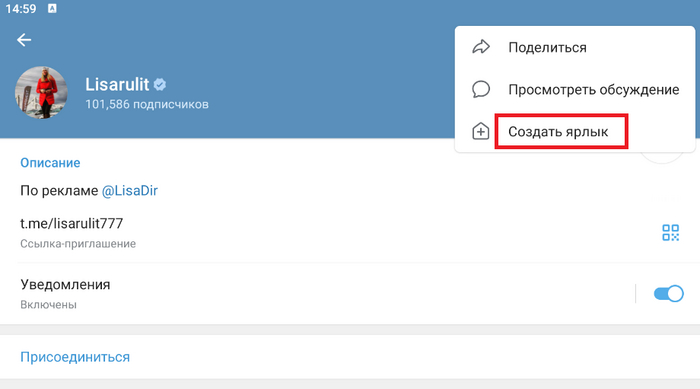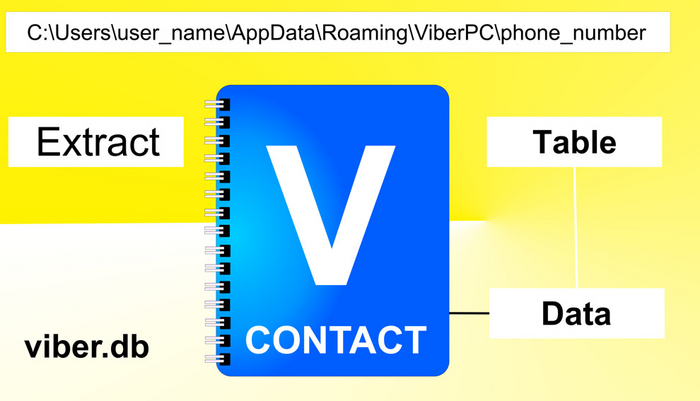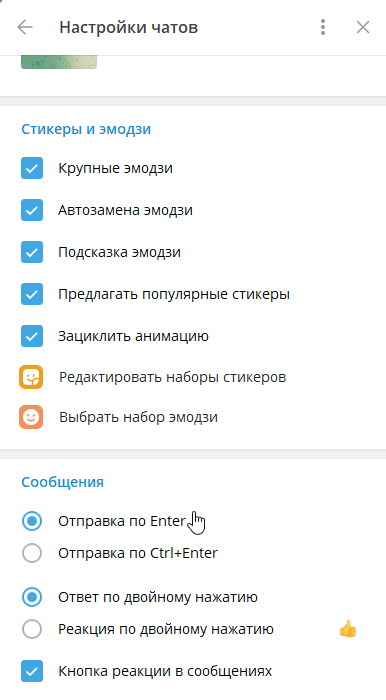Как удалить отправленное приглашение в директ Инстаграм? Как отменить отправленное приглашение в Инстаграм, если отмена отправки недоступна?
В Инстаграм есть особенность, что нельзя удалить отправленное приглашение-сообщение, т.к в меню которое появляется после зажатия выделенного сообщения, отсутствует пункт "Отменить оправку/Удалить".
Как же отменить отправленное приглашение в Инстаграм?
Здесь поможет официальное приложение "Instagram LIte".
Надо выполнить следующие действия:
1. Установить приложение "Instagram Lite" из "Google Play"
2. Зайти в уcтановленое приложение "Instagram LIte".
Издателем приложения должен являться сам профиль "Instagram", как показано на скриншоте выше. Иначе вы можете попасть на поддельно вредоносное приложение.
3. В этом приложении войти в свой аккаунт.
4. После авторизации в аккаунте, зайти в Директ/Личные сообщения.
5. Зайти в тот самый диалог, где приглашение-сообщение не удаляются.
6. Пальцем нажать и удерживать на сообщении,
7. Выбрать в появившемся меню, выбрать пункт "Отменить отправку/Удалить".
Вся суть в том, что только в приложении "Instagram LIte", в всплывающем меню, есть пункт "Отменить отправку/Удалить" для отправленных приглашений.